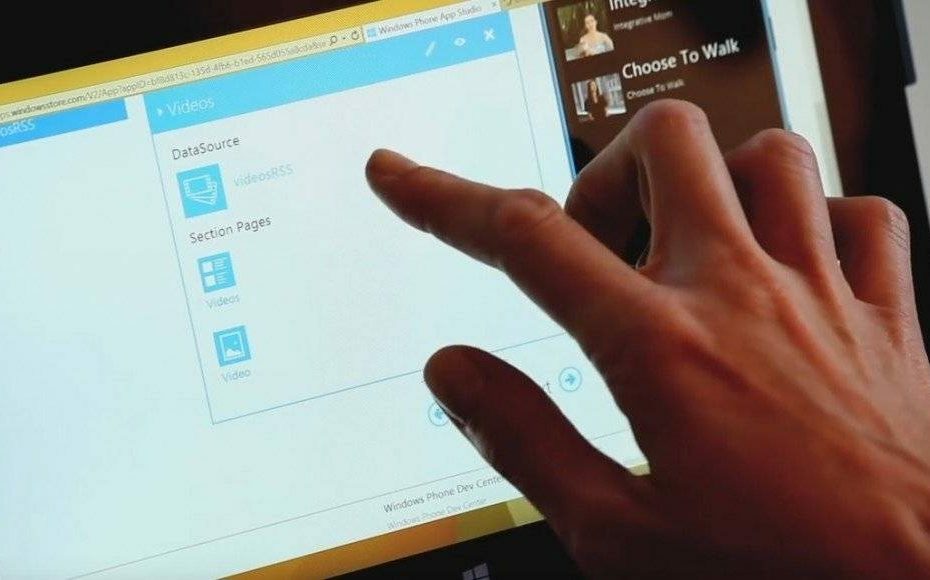- Niektórzy użytkownicy mają zbyt wiele ikon na swoim pulpicie i mają trudności z ich uporządkowaniem.
- Najlepszym rozwiązaniem jest użycie programu uruchamiającego aplikacje, aby zwolnić miejsce na pulpicie.
- Poniżej znajdziesz program uruchamiający zaprojektowany po pasku uruchamiania systemu Mac OS X, który znajduje się u góry ekranu.
- Pokazujemy również program uruchamiający, który umożliwia dodawanie ulubionych aplikacji do stacji dokującej w celu szybkiego dostępu. Czytaj dalej, aby uzyskać więcej informacji!

To oprogramowanie sprawi, że Twoje sterowniki będą działały, dzięki czemu będziesz chroniony przed typowymi błędami komputera i awariami sprzętu. Sprawdź teraz wszystkie sterowniki w 3 prostych krokach:
- Pobierz poprawkę sterownika (zweryfikowany plik do pobrania).
- Kliknij Rozpocznij skanowanie znaleźć wszystkie problematyczne sterowniki.
- Kliknij Zaktualizuj sterowniki aby uzyskać nowe wersje i uniknąć nieprawidłowego działania systemu.
- DriverFix został pobrany przez 0 czytelników w tym miesiącu.
Windows 10 oferuje więcej funkcji niż jakakolwiek wcześniejsza wersja systemu. Do zarządzania i dostosowywania komputerów stacjonarnych ma możliwość korzystania z wielu komputerów stacjonarnych i kilku bardziej interesujących funkcji.
Jednak niektórzy ludzie nie są zadowoleni ze sposobu, w jaki zaprojektowano system Windows 10. Niektórzy ludzie mają po prostu zbyt wiele ikon na pulpicie i mają trudności z ich uporządkowaniem.
Tak czy inaczej, trzeba coś zrobić, aby ich środowisko było bardziej produktywne.
Jeśli masz takie problemy, prawdopodobnie najlepszym rozwiązaniem jest użycie programu uruchamiającego aplikacje. Korzystając z tego typu oprogramowania, będziesz mógł zwolnić trochę miejsca na pulpicie i przynieść po drodze dawkę świeżości.
Szukaliśmy najlepszych programów uruchamiających aplikacje na komputery dla Okna 10i utworzyliśmy listę najlepszych dostępnych w tej chwili.
Jeśli więc planujesz korzystać z programu uruchamiającego aplikacje, ale nie możesz się zdecydować, który z nich jest najlepszy, zapoznaj się z naszymi mini recenzjami.
Jakie są najlepsze programy uruchamiające aplikacje dla systemu Windows 10?
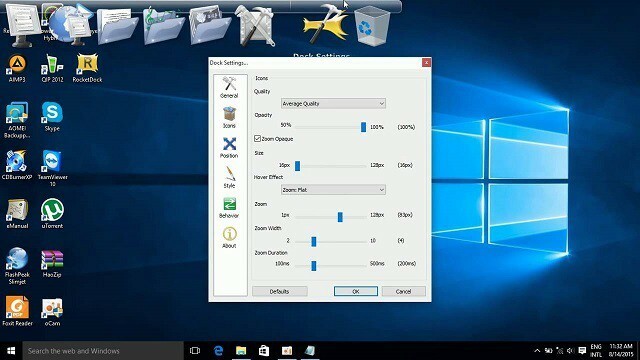
RocketDock to prawdopodobnie najbardziej znane nazwisko na tej liście. Prawdopodobnie słyszałeś, a może nawet używałeś go w czasach Windows XP, i zgadnij co, jest również kompatybilny z Windows 10.
Jeśli nie znasz RocketDock, jest to program uruchamiający / stacja dokująca, która znajduje się na górze ekranu.
Stacja dokująca została zaprojektowana zgodnie z paskiem uruchamiania systemu Mac OS X, a jej prostym celem jest przechowywanie ulubionych skrótów w jednym miejscu, dzięki czemu zawsze masz do nich dostęp.
Po zainstalowaniu RocketDock będzie zawierał kilka domyślnych skrótów, ale możesz go łatwo zmodyfikować i dodać dowolny program lub aplikację.
Najlepszą rzeczą w RocketDock jest to, że może zaoszczędzić dużo miejsca na pulpicie, więc jeśli masz wiele ikon, może to uratować życie.
⇒Uzyskaj RocketDock
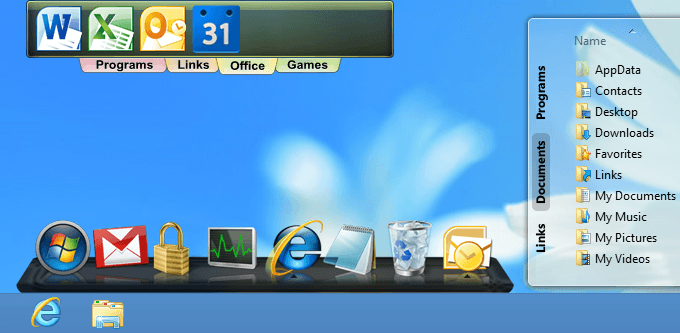
Podobnie jak RocketDock, ObjectDock jest również dobrze znanym programem uruchamiającym programy dla systemu Windows, który istnieje już od dłuższego czasu. Umożliwia dodawanie ulubionych programów i aplikacji do stacji dokującej, aby uzyskać szybki dostęp.
Pozwoliło to nawet użytkownikom systemu Windows 7 na dodawanie gadżetów z powrotem w ciągu dnia, ale jak zapewne wiesz, ta funkcja została przerwana.
Jednak, wciąż istnieje sposób na dodanie gadżetów do systemu Windows 10, więc łączysz je z ObjectDock.
ObjectDock ma prostą konstrukcję, ponieważ masz wrażenie, że Twoje aplikacje „siedzą” na stole. Stacja dokująca jest umieszczona na górze ekranu, więc nie przeszkadza w pracy.
Możesz nawet dodać ikony szybkiego uruchamiania z paska zadań, aby uzyskać jeszcze szybszą integrację.
ObjectDock jest dostępny za darmo, ale istnieje również wersja płatna, która zapewnia dodatkowe funkcje.
⇒ Pobierz ObjectDock
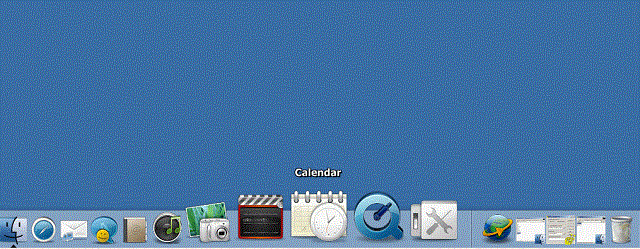
RK Launcher to kolejna darmowa stacja dokująca dla systemu Windows 10, służąca do przechowywania ulubionych aplikacji i programów. Możesz dodać absolutnie dowolną aplikację, ale także pliki i foldery.
RK Launcher jest umieszczony na krawędzi ekranu, ale niekoniecznie musi to być górna krawędź, ponieważ możesz go przesunąć na dowolną stronę ekranu.
RK Launcher ma również prosty i schludny wygląd i powinien idealnie komponować się z Twoim środowiskiem pracy.
Możliwość zmiany motywów i dodawania niestandardowych ikon i doków pozwala całkowicie dostosować wygląd RK Launchera.
Ponieważ RK Launcher można umieścić po dowolnej stronie ekranu i obsługuje różne aplikacje, programy i typy plików, może być idealnym zamiennikiem paska zadań.
Chociaż został zbudowany dla poprzednich wersji systemu Windows, RK Launcher nadal działa dobrze w systemie Windows 10.
⇒ Pobierz RK Launcher
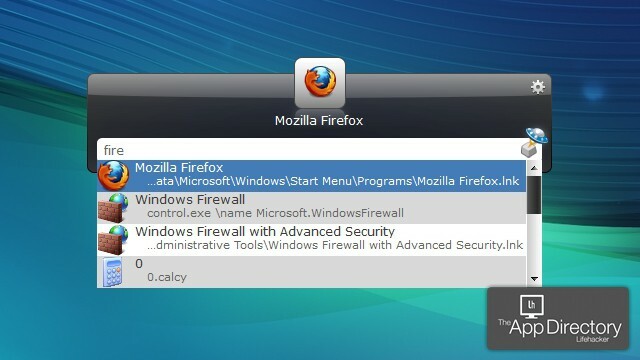
Executor to bardzo prosty program uruchamiający programy/aplikacje dla systemu Windows 10, który umożliwia dostęp do dowolnego programu zainstalowanego w aplikacji na komputerze, po prostu wprowadzając jego nazwę.
Executor jest umieszczony na pasku zadań, więc wystarczy na niego kliknąć, wpisać nazwę aplikacji, którą chcesz otworzyć, a zostanie ona natychmiast otwarta.
Gdy tylko zainstalujesz ten program, indeksuje on wszystkie zainstalowane programy i aplikacje, a także wpisy menu, listę ostatnio otwieranych elementów i nie tylko.
Jest to naprawdę mały program, o rozmiarze mniejszym niż 1 MB, więc w zasadzie nie zajmie żadnych zasobów podczas działania w tle.
Pozwala również przypisać określone słowo kluczowe do programu, dzięki czemu nie musisz wpisywać pełnej nazwy.
Oprócz programów i aplikacji, Executor działa również dobrze z adresami URL, więc jeśli chcesz szybko uzyskać dostęp do określonej witryny, po prostu wpisz jej adres w Executorze.
Jeśli masz problemy z interakcją z domyślną wyszukiwarką systemu Windows 10, Cortana, lub po prostu chcesz spróbować czegoś innego, Executor może być doskonałą alternatywą.
⇒ Pobierz wykonawcę
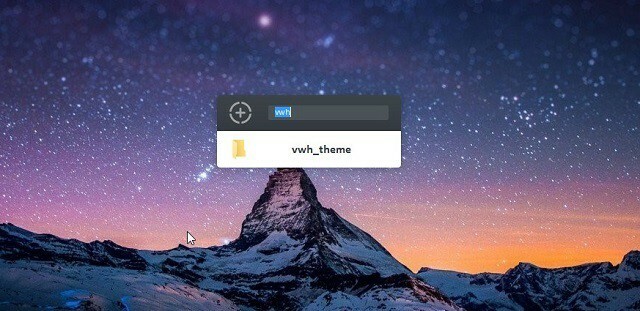
Launchy to kolejny strasznie prosty program uruchamiający dla systemu Windows, który działa również płynnie w systemie Windows 10.
Największą zaletą Launchy jest to, że jest gotowy do użycia, gdy tylko go zainstalujesz, ponieważ nie musisz konfigurować ani jednej rzeczy.
Po otwarciu programu pokazuje tylko pasek wyszukiwania wraz z małą ikoną Panelu sterowania.
Wystarczy więc wpisać nazwę programu, który chcesz otworzyć, a sugestie pojawią się w mgnieniu oka.
Launchy nie tylko otwiera zwykłe programy lub aplikacje, ale także może wyszukiwać stare pliki przechowywane w wielu folderach, co może być więcej niż przydatne.
Chociaż Launchy nie oferuje tylu funkcji, co Executor, nadal możesz go dostosować za pomocą skórek i wtyczek.
Ten program może również służyć jako solidny zamiennik wbudowanej wyszukiwarki systemu Windows 10.
Launchy jest dostępny za darmo i można go pobrać z ten link. Program jest dostępny zarówno w wersji przenośnej, jak i .exe.
⇒Pobierz Launchy
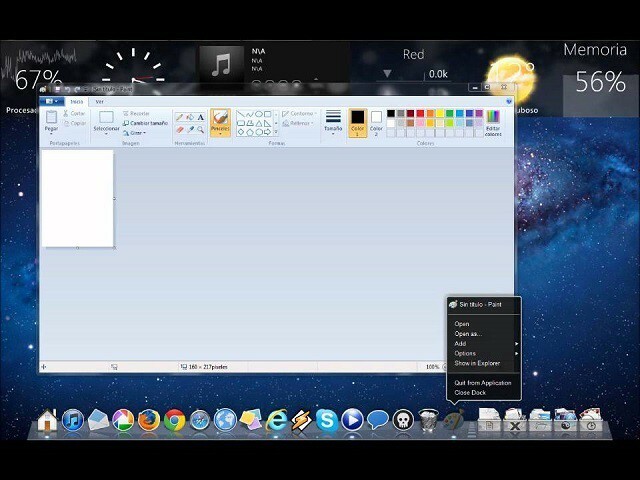
Chociaż jego nazwa może sprawić, że pomyślisz, że ten program działa tylko w Windows XP, w rzeczywistości jest doskonale kompatybilny z systemem Windows 10.
XWindows Dock imituje paski narzędzi uruchamiania MacOS i oferuje kilka opcji, które są również dostępne w narzędziu Apple.
Najlepszą rzeczą w tej stacji dokującej jest to, że pozwala na pełną personalizację. Możesz zmienić jego wygląd, dodając efekty graficzne, takie jak odbicia, przezroczystość, cień, rozmycie i inne.
Ale oprócz fantazyjnego wyglądu, XWindows Dock oferuje również wyjątkowe funkcje funkcjonalne. Możesz dodać swoje ulubione aplikacje i programy, a także niektóre inne funkcje systemu Windows.
Możesz także użyć menedżera wtyczek, aby dodać niestandardowe wtyczki do interfejsu, takie jak kontener stosu, podobny do dokowania Stacks widocznego w RocketDock.
Jednak według niektórych recenzji online korzystanie z XWindows Dock może być początkowo skomplikowane, więc możesz potrzebować trochę czasu, aby się do tego przyzwyczaić.
⇒Pobierz stację dokującą XWindows
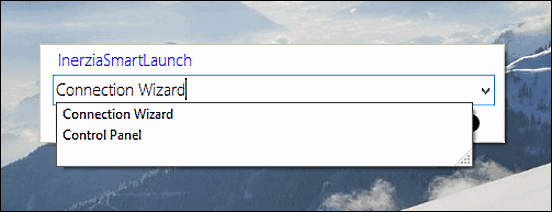
Okej, rozmawialiśmy o prostych programach uruchamiających aplikacje dla systemu Windows, ale nie może być prostsze niż InerziaSmartLaunch. Cały interfejs tego programu uruchamiającego to tylko pasek wyszukiwania!
Gdy wpiszesz nazwę aplikacji, którą chcesz otworzyć, sugestie pojawią się w menu kontekstowym, tak jak w przeglądarkach, w Google.
Ale pomimo niezwykle prostego wyglądu, InerziaSmartLaunch może naprawdę wiele dla Ciebie zrobić.
Oczywiście możesz wyszukiwać zwykłe aplikacje i programy, ale pozwala także szukać dowolnego najnowszego dokumentu, folderu (systemowego lub dowolnego innego) lub czegokolwiek innego.
Wpisz więc, czego szukasz, a InerziaSmartLaunch znajdzie to za Ciebie.
Ten program ma kilka dodatkowych funkcji, które mogą być więcej niż przydatne. Na przykład pozwala powiązać określone słowo kluczowe z aplikacją lub programem i otworzyć je po prostu wprowadzając to słowo kluczowe.
Możesz użyć dowolnej kombinacji słów kluczowych, w tym pojedynczej litery.
⇒Pobierz InerziaSmartLaunch
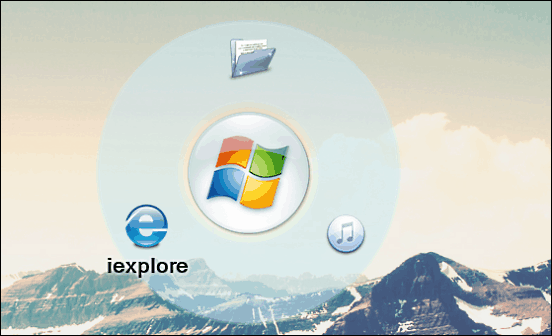
CircleDock to interesujący program uruchamiający programy dla systemu Windows, głównie ze względu na jego unikalny wygląd. Cóż, dokładnie to mówi jego nazwa, okrągła stacja dokująca do uruchamiania aplikacji.
Ale ten program uruchamiający działa również inaczej niż zwykłe programy uruchamiające, ponieważ nie jest cały czas wyświetlany na ekranie.
Aby otworzyć CircleDock, musisz go najpierw zainicjować, a natychmiast pojawi się obok kursora myszy, gdziekolwiek się znajduje.
Gdy tylko dok się otworzy, zobaczysz wszystkie przypięte aplikacje i programy posortowane w kolejności kołowej i będziesz mieć do nich dostęp za pomocą jednego kliknięcia.
Oprócz zwykłych programów i aplikacji możesz także dodawać do CircleDock inne pliki i foldery.
Ten program oferuje również kilka podstawowych opcji dostosowywania i obsługuje wiele monitorów i wirtualnych pulpitów.
⇒Pobierz Circle Dock
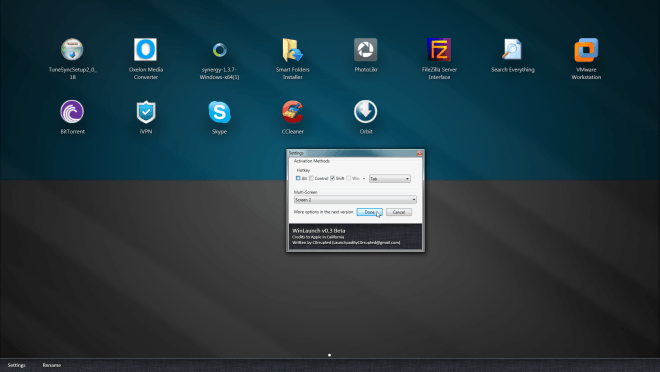
WinLaunch to kolejna darmowa imitacja programów uruchamiających aplikacje z systemów operacyjnych Apple. Ten program jest oparty na programie uruchamiającym z systemu Mac OS X Lion.
Podobnie jak Circle Dock, zaczyna się on zminimalizowany w tle, a aktywujesz go, naciskając skrót klawiaturowy Shift + Tab.
Po aktywacji pojawia się pasek uruchamiania i pokazuje listę wszystkich przypiętych programów i aplikacji.
Gdy tylko WinLaunch się otworzy, ikony pulpitu są ukryte, a tło rozmyte, co jest miłym akcentem w projektowaniu.
Możesz grupować skróty według grup, podobnie jak to się robi w iOS; po prostu przeciągnij i upuść jedną ikonę na drugą, aby utworzyć grupę.
Możesz utworzyć dowolną liczbę grup i dokonać dalszych dostosowań, takich jak dodanie nazwy grupy.
Dostępny jest również „tryb podrywania”, który pozwala przenosić ikony z jednej grupy do drugiej.
Aby dodać ikony do WinLaunch, naciśnij F na klawiaturze, program uruchamiający zostanie następnie zredukowany do mniejszego, ruchomego okna, w którym możesz dodawać ikony przez przeciąganie i upuszczanie.
⇒Pobierz WinLaunch
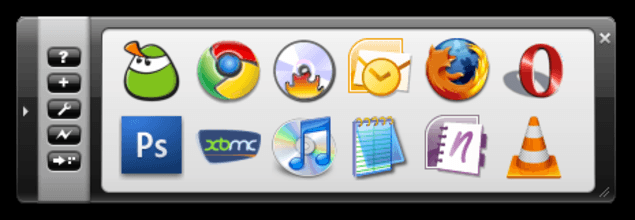
Appetizer to program uruchamiający aplikacje typu open source dla systemu Windows 10.
Jest bardzo prosty w konstrukcji (jak większość programów uruchamiających), ale oferuje również przydatne funkcje dostępu do ulubionych aplikacji i programów.
Pierwszą rzeczą, jaką zauważysz w tym programie, jest jego niezwykły wygląd.
Przypomniał nam o klasycznym narzędziu matematycznym Microsoftu (daj nam znać, jeśli się zgadzasz), z tymi przyciskami i interfejsem podobnym do kalkulatora.
Ale dość nostalgicznych porównań, zobaczmy, co ten program może dla Ciebie zrobić.
W przeciwieństwie do większości programów uruchamiających, które automatycznie skanują system w poszukiwaniu zainstalowanych aplikacji i programów, Appetizer faktycznie wymaga wprowadzenia programów, do których chcesz uzyskać dostęp.
⇒Zdobądź przystawkę
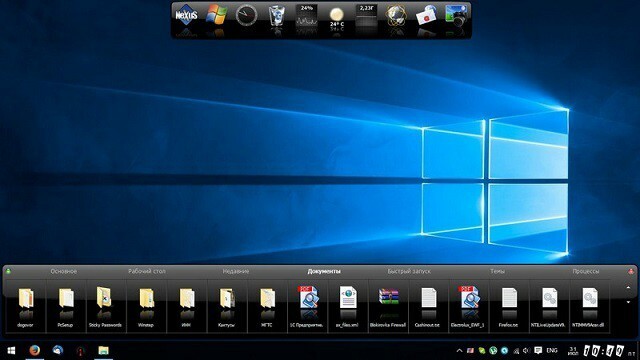
Mimo że funkcjonalność jest prawdopodobnie najważniejsza, Winstep Nexus Dock chce oczarować Cię swoim oszałamiającym wyglądem.
Ten program uruchamiający aplikacje jest jednym z najlepiej zaprojektowanych w branży, a nawet zawiera kilka opcji dostosowywania.
Jedną z opcji dostosowywania jest możliwość ustawienia niestandardowych ikon dla elementów doku.
Jeśli chodzi o użyteczność, Nexus Dock jest w rzeczywistości dość prostym narzędziem w użyciu.
Działa na zasadzie przeciągnij i upuść, więc wszystko, co musisz zrobić, aby przypiąć swój ulubiony program lub aplikację, to po prostu przesunąć go na dok za pomocą kursora myszy.
Oprócz zwykłych programów, Nexus Dock obsługuje również pliki, foldery i inne funkcje. Wszystko ma swoją własną ikonę w doku, więc nie będziesz mieć problemu z rozpoznaniem, co jest.
Nexus Dock może również służyć jako zamiennik paska zadań, ze względu na jego zdolność do pokazywania zminimalizowanych, uruchomionych programów i zasobnika systemowego w stacji dokującej.
⇒ Pobierz Winstep Nexus Dok
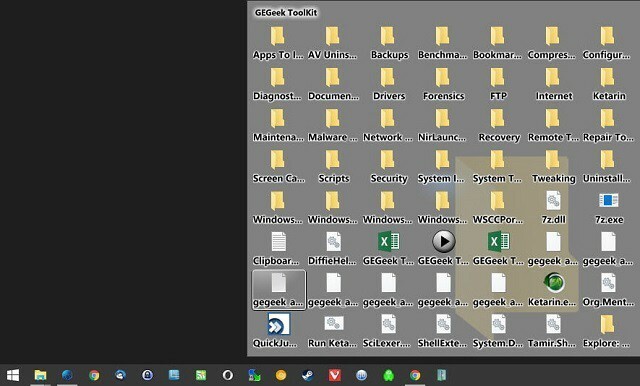
7Stacks, jak sama nazwa wskazuje, to darmowy program uruchamiający dla systemu Windows, który imituje funkcjonalność stosów z systemu Mac OS X.
Pozwala przechowywać głównie foldery, ale także pliki i programy w specjalnych „stosach” na pasku zadań Windows.
Po utworzeniu nowego stosu możesz przypiąć do niego do 10 folderów i uzyskać do nich dostęp, naciskając przycisk na pasku zadań.
Możesz w zasadzie przykleić dowolny folder do stosów za pomocą 7Stacks, od specjalnych folderów, takich jak Mój komputer, po zwykłe foldery na dysku twardym.
Ponadto, jeśli nie chcesz umieszczać folderu Stosy na pasku zadań, możesz użyć trybu ręcznego menu i pozostawić je na pulpicie.
To oprogramowanie jest przydatne, jeśli potrzebujesz dostępu do wielu folderów w ciągu dnia pracy, ale nie chcesz pozostać na pulpicie i wprowadzać zamieszania.
⇒Zdobądź 7 stosów
To wszystko dla naszej listy 12 najlepszych programów uruchamiających aplikacje i programy dla systemu Windows 10. Wszystkie te programy uruchamiające mają coś wyjątkowego do zaoferowania, a każdy z nich może zastąpić określoną funkcję systemu Windows 10.
Jeśli więc nie jesteś zadowolony ze sposobu, w jaki Micrsoft wykonał swoją pracę z niektórymi funkcjami, lub po prostu chcesz wypróbować nowe rozwiązania, programy z tego artykułu idealnie się do tego nadają.